Excel: zastosuj formatowanie warunkowe do dat starszych niż rok
Aby zastosować formatowanie warunkowe do komórek, których data jest większa niż rok przed bieżącą datą w programie Excel, możesz użyć opcji Nowa reguła w menu rozwijanym Formatowanie warunkowe na karcie Narzędzia główne .

Poniższy przykład pokazuje, jak w praktyce wykorzystać tę opcję.
Przykład: zastosuj formatowanie warunkowe do dat starszych niż rok
Załóżmy, że mamy w Excelu następujący zestaw danych, który pokazuje, kiedy różne osoby ostatnio odwiedziły siłownię:
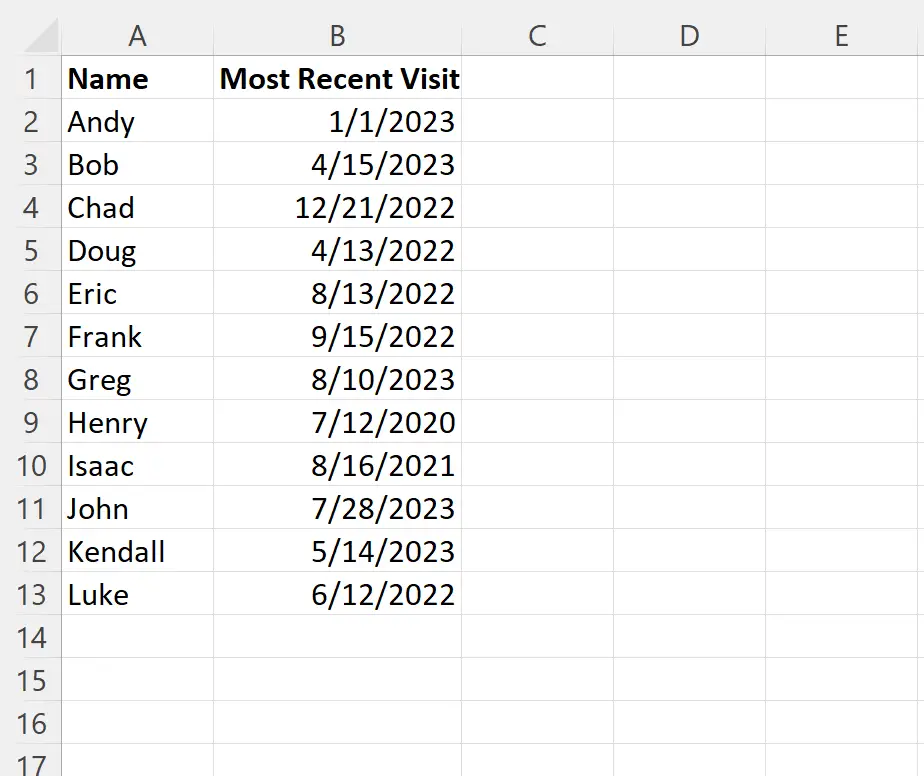
Ten artykuł jest pisany 18.08.2023 .
Załóżmy, że chcemy zastosować formatowanie warunkowe do dowolnej daty starszej niż rok.
Aby to zrobić, możemy zaznaczyć komórki w zakresie B2:B13 , następnie kliknąć menu rozwijane Formatowanie warunkowe na karcie Strona główna , a następnie kliknąć Nowa reguła :

W nowym oknie, które się pojawi, kliknij Użyj formuły, aby określić, które komórki należy sformatować , następnie wpisz w polu =B2<TODAY()-365 , następnie kliknij przycisk Format i wybierz kolor wypełnienia.
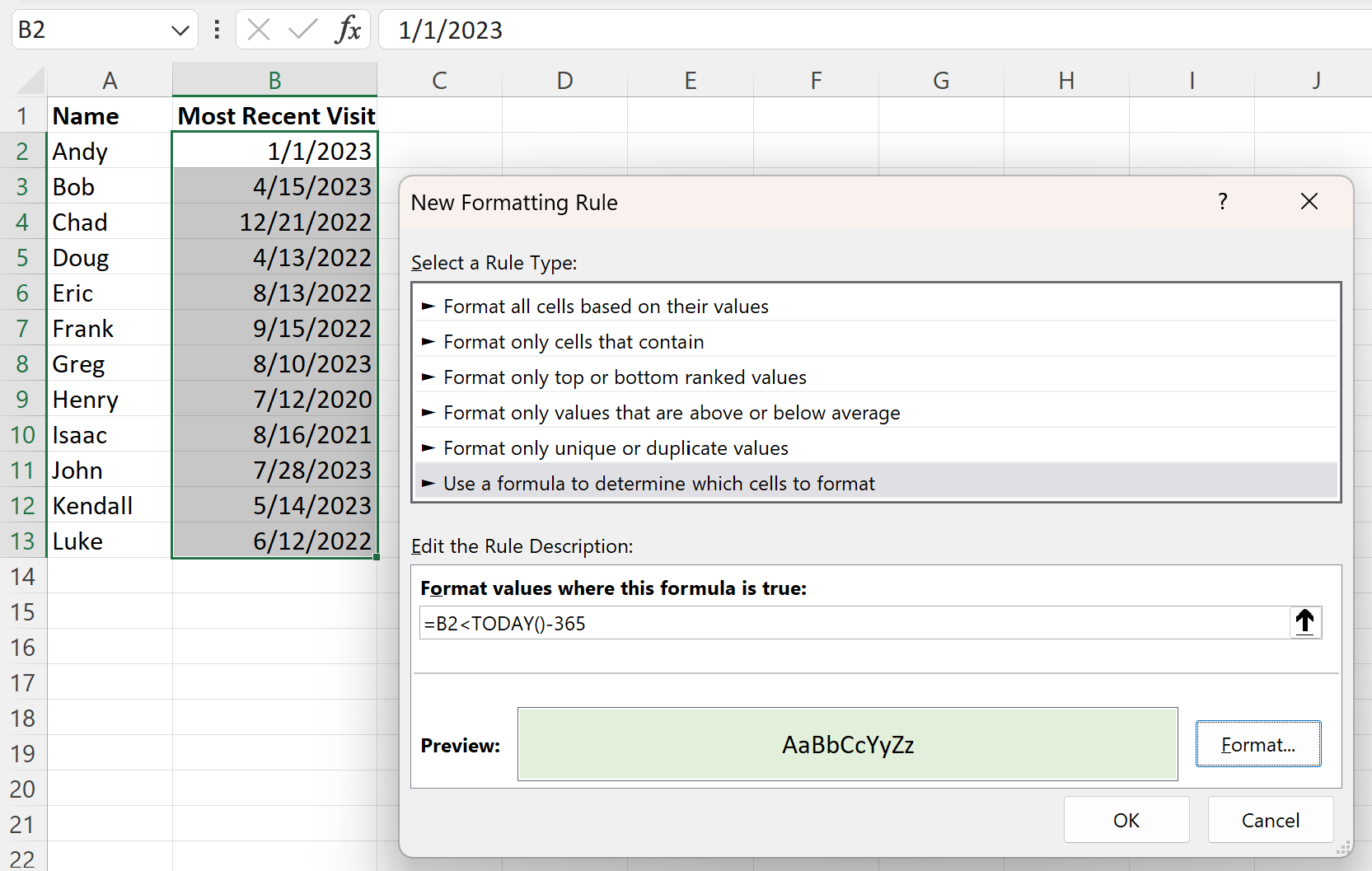
Po naciśnięciu OK podświetlone zostaną wszystkie komórki z zakresu B2:B13 , które mają datę starszą niż rok od dzisiaj (18.08.2023):
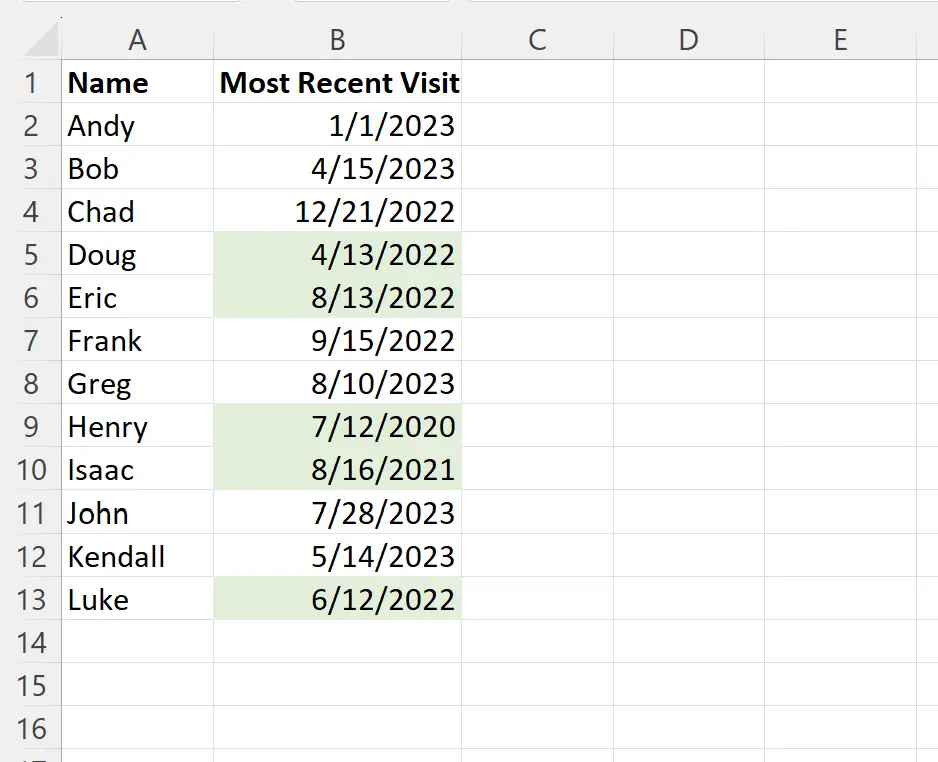
Jeśli chcesz zastosować formatowanie warunkowe do dat o innej liczbie lat niż obecnie, po prostu pomnóż ostatnią wartość we wzorze przez tę liczbę.
Na przykład możesz wpisać =B2<DZISIAJ()-365*2 w polu reguły formatowania warunkowego, aby wyróżnić komórki, których data przypada później niż 2 lata od dnia dzisiejszego.
Uwaga : w tym przykładzie zdecydowaliśmy się na użycie jasnozielonego wypełnienia do formatowania warunkowego, ale możesz wybrać dowolny kolor i styl formatowania warunkowego.
Dodatkowe zasoby
Poniższe samouczki wyjaśniają, jak wykonywać inne typowe zadania w programie Excel:
Excel: Zastosuj formatowanie warunkowe do zaległych dat
Excel: zastosuj formatowanie warunkowe, jeśli komórka znajduje się pomiędzy dwiema datami
Excel: Zastosuj formatowanie warunkowe na podstawie wielu warunków